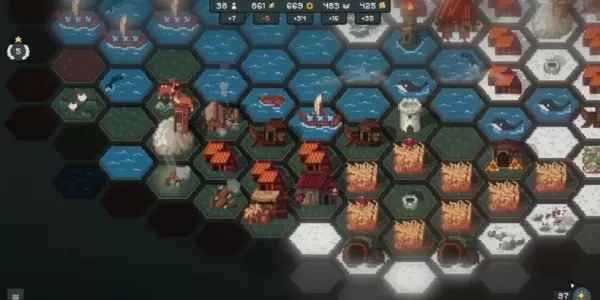準備ができているかどうかにかかわらず、modを削除:包括的なガイド
Ready Or NotのModdingコミュニティはエキサイティングな強化を提供しますが、MODは不安定性を引き起こしたり、モッズされていないプレーヤーとのマルチプレイヤーセッションを防ぐことがあります。このガイドでは、ゲームからすべてのMODを完全に削除する方法について詳しく説明しています。
mod除去の方法
modインストール方法(Nexus mod Manager、mod.io、またはマニュアル)に関係なく、これらの手順はすべてのmodを効果的に削除します。
1。登録解除:準備ができているかどうか。ゲーム内のMODメニューで、すべてのアクティブなMODからの登録解除。これにより、削除後に再ダウンロードを防ぎます。ゲームを閉じます。
2。ゲームファイルを削除します: Steamを開き、ライブラリで右クリックしているかどうか、プロパティを選択してからインストールされたファイルを選択し、最後に閲覧します。ゲームのディレクトリに移動します:「準備ができているかどうか」>「コンテンツ」>「Paks」。 paksフォルダー内のすべてのファイルを削除し、paksフォルダー自体を削除します。
3。 readyまたはno notフォルダーを見つけてから、「保存」>「paks」に移動します。この場所内の「Paks」フォルダーを削除します。
4。ゲームファイルの確認: Steamで、右クリックの準備ができているかどうかにかかわらず、[プロパティ]> [インストールされたファイル]> [ゲームファイルの整合性]を確認します。これにより、ゲームのコアファイルがそのままであることが保証されます。
5。
なぜMODを削除するのですか?
MODは準備ができているかどうかを強化しますが、いくつかの理由は削除を保証します。
- 安定性の問題: MODは、コミュニティが作成しているため、バグ、グリッチ、エラーを導入できます。それらを削除することは、しばしばこれらの問題を解決します。
- マルチプレイヤー互換性: MODは、同じ変更がインストールされていない友人と遊ぶのを防ぎます。 MODを削除すると、互換性が保証されます。
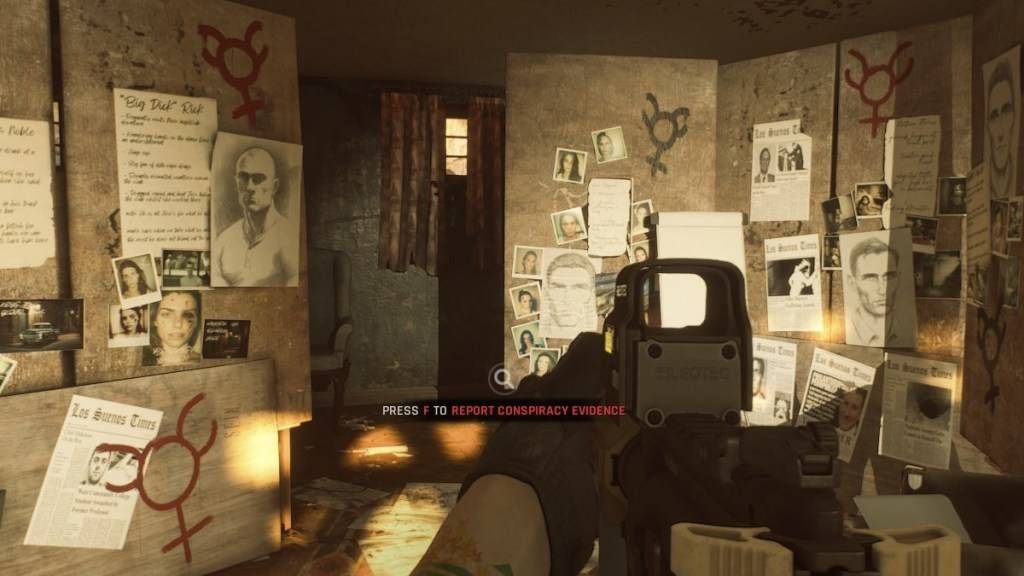
準備ができているかどうかはPCで利用できます。